win10系统策略禁止这个安装程序怎么办呢,有的用户们可能不知道要怎么才能解决win10的系统策略的功能,因为有的用户们的系统禁止了用户们进行操作安装系统,所以这个时候用户们不知道该怎么安装,下面就是具体的win10系统策略禁止这个安装程序解决方法的内容,非常的简单方便。
win10系统策略禁止这个安装程序怎么办
1、按住键盘“Windows+R”你将看到界面上弹出“运行”,在“运行”下方的框中输入“gpedit.msc”按下回车键打开窗口,你就看到界面弹出“本地组策略编辑器”。
2、在“本地组策略编辑器”依照顺序依次打开“用户配置”—“管理式”—“Windows组件”,鼠标点击Windows组件后,并找到Windowslnstaller。
3、双击打开Windowslnstaller后,在Windowslnstaller的右侧点击“始终以提升的权限进行安装”。
4、鼠标单击打开“始终以提升的权限进行安装”并点击右下侧的“已启用”在左下角点击“确定”按钮即可。
5、鼠标点击Windowslnstaller,点击右侧的“阻止从可移动媒体进行任何安装”。
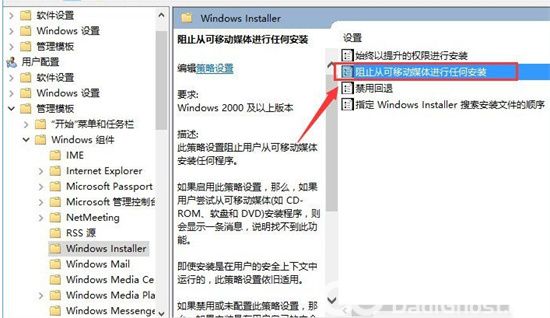
6、打开“阻止从可移动媒体进行任何安装”后,在左下方打开的窗口中点击“已禁用”,然后点击右下方的“确定”即可。
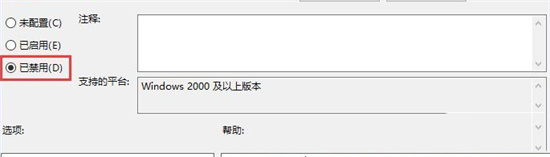








 Notepad++v7.7.1免安装中文绿色便携版
Notepad++v7.7.1免安装中文绿色便携版
 mCollection(素材管理软件) V1.0.1 官方版
mCollection(素材管理软件) V1.0.1 官方版
 一苇工资录入和打印系统 V1.2.20211208 官方版
一苇工资录入和打印系统 V1.2.20211208 官方版
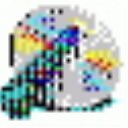 光盘刻录大师v10.0绿色版
光盘刻录大师v10.0绿色版
 奇异人生本色破解补丁
奇异人生本色破解补丁
 NetGraphv2.0.4.33绿色免费版
NetGraphv2.0.4.33绿色免费版
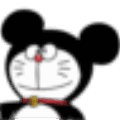 部落幸存者Steam版修改器 V1.0.89.57 最新绿色版
部落幸存者Steam版修改器 V1.0.89.57 最新绿色版
 iobit uninstaller(软件卸载工具)v7.0.2.32破解版
iobit uninstaller(软件卸载工具)v7.0.2.32破解版